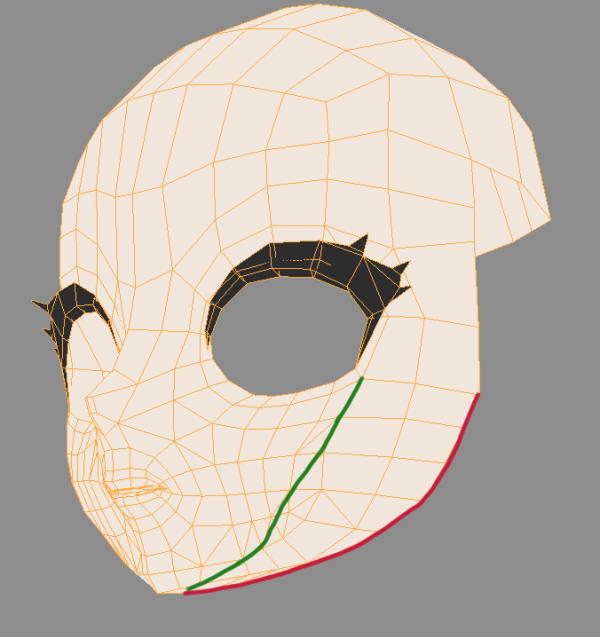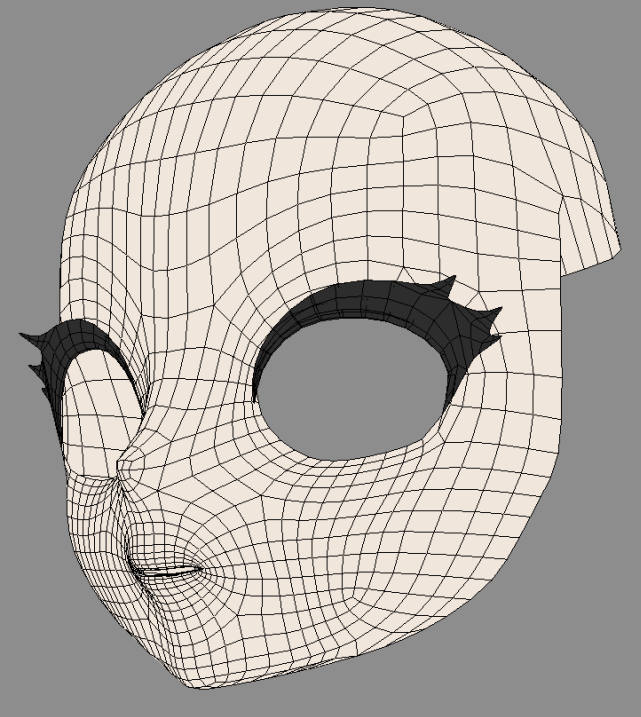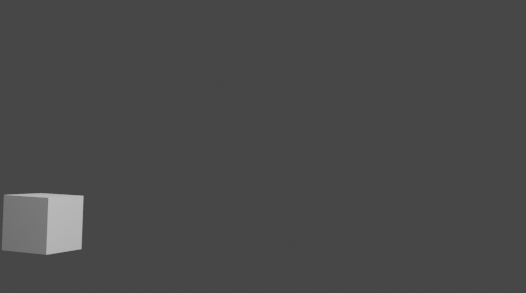Blender のオブジェクトモードでオブジェクトが表示されない
目次
Blender のメタリック BSDF の設定
細分割曲面を使った顔のポリゴンフロー例
顔をモデリングする際の Tips
顔をモデリングする際に最も重要な部分は斜めから見た頬のアウトラインだ。なぜならモデルが真正面や真横から見られることはまずないからだ。
下図の緑の線は斜めから見たときのアウトラインだ。すべて四角ポリゴンで作ると、このラインのポリゴンはゆがみが大きくなりやすい。ローポリモデリングの場合はゆがみの多いポリゴンを手動で三角化する。最終的に細分割曲面を使う場合はレンダリングする前にこれらの三角ポリゴンを削除する。
赤のラインは顎のラインでないことに注意。パースのついたカメラで正面から見たとき、超望遠でもない限り顎のラインは見えない。
ゆがみの大きい場所を見つけるにはメッシュ分析が使える。
pole
頂点に接続されているエッジ数が4でない頂点の場所を pole と呼ぶ。pole の数が少ないと、それだけきれいにポリゴンを分割できる。頂点に接続されるエッジ数は3~5は許容範囲で、6以上ならポリゴンフローを考え直した方がいい。以降の図では pole の位置を黒で示している。
バージョン 4.4 では「選択 > 特徴で全選択 > ポールの数(Poles by count)」でエッジ数が4でない頂点を全選択できる。
アニメーションに関するリンク集
Blender でポストエフェクト
目次
色
ベクトルスコープ(Vector Scope)・ヒストグラム(Histgram)・波形(Waveform)
カメラ
グレア(Glare)・ライトストリーク(Light Streak)・ゴースト(Ghost)
ブルーム(Bloom)・グロー(Glow)・ディフュージョン(Diffusion)
モーションブラー(Motion Blur)・手ブレ(Camera Shake)・衝撃ブレ
そのほか
フリッカー対策
フリッカーとはPANをするときに、セル、背景に残像が残ってちらついてしまうことだ。
対処法
- オブジェクトの位置を1コマ(PAN や背景と同じ fps)で動かす
- 背景や PAN のコマを落とす
カメラや背景のコマを落とすと、フリッカーはなくなるが、画面全体のカクつきとして認識される。
単純なケースでは位置のアニメーションだけ1コマにすることで対処できる。
Blender でハードサーフェスモデリング
一般的なポリゴンモデリングに役立つツールはモデリングの際に知っておくと便利な機能を参照。
目次
- 概要
- 正面図からモデリングする方法
- ベベル
- ブール
- シャープなエッジを作る
- 再分割曲面モディフィアでシャープなエッジを作る
- エッジ検出
- スキンワープテクニックを使う
- 非破壊編集
- エディットモードで使うテクニック
- 便利なツール
- よく使うパターン
- 溝を掘る
- n ゴンの使い方
- 穴を開ける10の方法
- パイプ・ケーブル
- アドオン
- そのほか
Blender で Z バッファを表示する
目次
Blender のラインアートの使い方
目次
概要
ラインアートはバージョン 2.93 以降で使える。ラインアートは、カメラから見たオブジェクトの輪郭抽出を行い、グリースペンシルオブジェクトのレイヤーに書き出すモディフィアだ。
ラインアートはモディフィアなので、ひとつのグリースペンシルオブジェクトに重ねて使える。エッジタイプごとにモディフィアを分けたり、レイヤーを分けたりしておくと、ベイク後に編集が楽になることもある。
他の輪郭抽出技法との比較
背面法
輪郭にのみ線が必要な場合、背面法が代替案になる。背面法はポリゴン数が多くてもリアルタイムで描画できる。
ベベルモディフィア
ベベルで制限方法を角度にしてマテリアルを適用すれば、クリース線が出せる。制限方法を頂点グループにすれば、辺マークも可能。この方法も描画負荷が低い。ただしベベルによってメッシュが変形する。
Ambient Occlusion
Malt
Malt はレンダラーで、GLSL でシェーダが書ける。オブジェクト交差線・クリース・輪郭が検出できる。高性能な GPU ならば数百万ポリゴンでもリアルタイムで描画できる。
コンポジター
コンポジターは計算負荷が、ポリゴン数ではなくレンダリング解像度に比例するのが強みだ。ポリゴン数の多い巨大なシーンならば、コンポジター以外に選択肢がないこともある。
フリースタイル
スチルならフリースタイルの方が線の自由度が高い。ただし交差線を出すには、工夫が必要になる。スチルなら、交差線のみラインアートを使う運用が効率的。
ラインアートのパフォーマンス
Blender 2.80 でクロス縫合スプリング
メッシュの設定は旧バージョンと同じなので、そちらについてはクロス縫合スプリングの使い方【Blenderの便利な機能を超簡単に紹介】を参照。